Для каждого типа 3D элементов в системе имеется команда редактирования. Название команды редактирования отличается от той же команды создания (или построения) одной буквой. Команда редактирования начинается с буквы `E' (Edit). Например:
3N – 3EN – команды построения и редактирования 3D узлов.
3X – 3EX – команды создания и редактирования операции выталкивания.
Вызов команд редактирования возможен одним из способов:
- с помощью текстового меню (группа команд для редактирования 3D элементов построения находится "Правка|Построения", 3D операций - "Правка|Операции");
- с помощью пиктограмм, расположенных на панелях "3D редактирование построений", "3D редактирование операций";
- из команды создания элемента (операции) при выборе опции ![]() (<F4>)
(<F4>)
- с помощью контекстного меню, появляющегося при выборе элемента в 3D окне или окне"3D модель". Для этого в режиме ожидания команды укажите курсором мыши на элемент модели и нажмите правую кнопку мыши. При выборе из появившегося меню пункта "Изменить" произойдёт вызов соответствующейкоманды редактирования. Для редактирования параметров выберите пункт "Свойства".
После вызова команды редактирования в автоменю становятся доступны следующие опции:
![]() <Esc> Отменить выбор.
<Esc> Отменить выбор.
![]() <A> Выбрать все элементы.
<A> Выбрать все элементы.
![]() <Z> Выбрать элемент по имени.
<Z> Выбрать элемент по имени.
![]() <I> Выбрать другой ближайший элемент.
<I> Выбрать другой ближайший элемент.
![]() <P> Задать параметры элемента.
<P> Задать параметры элемента.
![]() <E> Редактировать элемент (при выборе данной опции вы попадаете в команду создания соответствующего элемента на этап, когда вы либо нажимаете
<E> Редактировать элемент (при выборе данной опции вы попадаете в команду создания соответствующего элемента на этап, когда вы либо нажимаете ![]() , либо перезадаете объект).
, либо перезадаете объект).
![]() <Del> Удалить элемент (группу элементов).
<Del> Удалить элемент (группу элементов).
![]() <X> Выйти из команды.
<X> Выйти из команды.
Выбор элемента для редактирования производится с помощью мыши в 3D окне, либо в 2D окне (для элементов созданных на основе 2D элементов), или посредством опции ![]() (<Z>) - выбор элемента по имени.
(<Z>) - выбор элемента по имени.
Если вы выбрали не тот элемент, то опция ![]() (<Esc>) отменяет сделанный выбор, а опция
(<Esc>) отменяет сделанный выбор, а опция ![]() (<I>) позволяет выбрать другой элемент данного типа. Работа данной опции зависит от того, какое окно является активным. Если активно 2D окно, то будут поочередно выбираться все 3D элементы данного типа, построенные при помощи 2D элементов. В 3D окне элемент также будет помечаться как выбранный. Если выбрать элемент в 3D окне, то будут выбираться все аналогичные 3D элементы, попавшие в луч поиска. Луч поиска направлен перпендикулярно плоскости экрана и проходит через точку, в которой расположен курсор в момент выбора. Выбираться будут только те элементы, которые находятся в непосредственной близости к месту указания курсором. Многократное использование данной опции приводит к последовательному выбору таких 3D элементов.
(<I>) позволяет выбрать другой элемент данного типа. Работа данной опции зависит от того, какое окно является активным. Если активно 2D окно, то будут поочередно выбираться все 3D элементы данного типа, построенные при помощи 2D элементов. В 3D окне элемент также будет помечаться как выбранный. Если выбрать элемент в 3D окне, то будут выбираться все аналогичные 3D элементы, попавшие в луч поиска. Луч поиска направлен перпендикулярно плоскости экрана и проходит через точку, в которой расположен курсор в момент выбора. Выбираться будут только те элементы, которые находятся в непосредственной близости к месту указания курсором. Многократное использование данной опции приводит к последовательному выбору таких 3D элементов.
Вы выбрали один элемент для редактирования.
Элемент можно удалить, отредактировать его параметры (воспользовавшись либо окном диалога, либо системной панелью), игнорировать выбор элемента или приступить к редактированию (перезаданию). Перезадание элемента полностью совпадает с командой создания.
Вы выбрали несколько элементов для редактирования.
Отметим, что для множественного выбора может использоваться комбинация <Shift>![]() (комбинация <Ctrl>
(комбинация <Ctrl>![]() отменяет выбор) или окно, задаваемое перемещением мыши с нажатой левой кнопкой.
отменяет выбор) или окно, задаваемое перемещением мыши с нажатой левой кнопкой.
При множественном выборе элементов вы можете либо удалить их, либо поменять их параметры (с помощью системной панели или с помощью опции "Параметры" из меню, которое появляется при нажатии ![]() ).
).
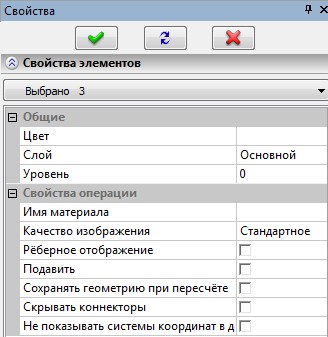
При удалении операции, использующейся в других 3D операциях или построениях, на экране появляется сообщение:

В зависимости от выбранного варианта происходит удаление элемента вместе с созданными на его основе элементами и операциями, либо система попытается удалить только указанный элемент. В случае, когда это невозможно, на экран выводится сообщение "Выбранный элемент удалить не удалось".
Смотри: Содержание , Создание трёхмерных моделей.